SPI-CGIL Lega 12 - Nichelino Vinovo Candiolo
2° incontro
Argomenti del 2° INCONTRO
Concetti base del computer: organizzazione degli archivi nel pc
 >>>
>>>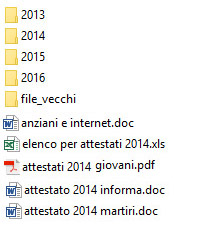
Immagini di alcuni file e alcune cartelle presenti nella mia raccolta Documenti
Impariamo a organizzare la visualizzazione dei nostri
file
Come organizzare i file e tenere in ordine le cartelle.
(Tenere in ordine, una pia illusione, nessuno ci è mai riuscito ***)
- Oggi vedremo come organizzare i file e le cartelle sul nostro pc. I computer possono essere paragonati a uffici elettronici in cui vengono registrati tutti i lavori. Come negli archivi dove si conservano migliaia di documenti, anche sul disco rigido di un pc è indispensabile seguire dei criteri di archiviazione. Per capire come funziona la gestione delle cartelle di un computer può essere utile confrontarlo con il sistema di archiviazione dei documenti di un ufficio. Le somiglianze sono molte, ma i due sistemi differiscono, vediamo il perché.
Il computer è uno strumento assai più flessibile e potente di qualsiasi sistema manuale. Negli uffici esistono molti tipi di documenti: lettere, fotocopie, disegni, fotografie, organizzati in cartelline, fascicoli, faldoni, schedari, armadi. A causa di questa notevole varietà, se vogliamo disporre tutto efficientemente avremo bisogni di un notevole investimento di tempo, concentrazione, pazienza e lavoro. Con il pc è tutto più semplice a patto che riusciamo a mantenere un ordine logico.
Per chi è alle prime armi con il computer sarà bene comprendere le potenzialità delle cartelle virtuali. Come un insieme di fogli in un fascicolo può essere posto all'interno di altri contenitori progressivamente più grandi e capienti, così nel computer l'unità base per l'archiviazione delle informazioni, il file (l'equivalente dei documenti di ufficio) può essere posto in cartelle, che a loro volta possono essere raggruppate in ulteriori cartelle. La differenza fondamentale è che, mentre un singolo schedario non può contenere più di un determinato numero di documenti e non può essere contenuto da un altro schedario ma necessariamente da un sistema più ampio, come una stanza, al contrario le cartelle virtuali possono contenere ed essere contenute da altre cartelle, senza limiti: non importa quanto grandi esse siano.
- Gerarchie: Computer => Raccolte => Documenti => Mia-cartella => Bollette luce pdf
- Equivale: stanza => cassettiera => cassetto => cartellina => bollette luce di carta
- È consigliabile organizzare i documenti scegliendo il criterio della pertinenza tematica e/o quello del tipo. Potremmo così tenere in una cartella chiamata "SPI" tutto il materiale relativo al sindacato: foto, video, testi, pagine internet salvate e altro. Nel caso la mole di documenti sia elevata sarà bene raggrupparli in sotto-cartelle ciascuna delle quali conterrà i file congruenti con il nome. Questa semplice organizzazione permetterà di accedere più velocemente ad un file senza doverne ricercare (e ricordare) il nome, semplicemente conoscendone il tipo e a cosa esso sia pertinente. Tracciare uno schema ad albero con carta e penna ti aiuterà ad organizzare le idee e a non perderti tra le sottocartelle.
- Gestione risorse - gestione file - esplora risorse - esplora file - archivio ... questi i nomi dei programmi che ci permettono di accere ai nostri documenti conservati nel computer.
- I file possono essere di molti tipi: foto, testi, canzoni, filmati, immagini, programmi, pagine internet, ecc. In pratica qualunque cosa in un computer è un file.
- Come citato all'inizio è difficile mettere in ordine, soprattutto perchè dopo un po' di tempo le cose cambiano. Quindi dobbiamo imparare a fare alcune modifiche al nostro archivio: creare nuove cartelle, spostarfe alcuni file nelle nuove cartelle, creare delle copie da mettere qua e là, cambiare nome a file e cartelle. Per fare questo ci sono diversi modi, diversi anche tra le varie versione dei S.O. (Windows XP, Win7, Win8, Win10)
- L'immagine che segue è un ritaglio della videata del mio PC per vedere una possibile organizzazione; le lineee rosse le ho messe io per evidenziare la gerarchia. Faccio notare le freccette verso destra o verso il basso. Verso destra significa che quella cartella contiene sotto-cartelle e cliccandoci sopra si gira verso il basso e vi mostra le sotto-cartelle. Altro esempio di programma che mostra i file
 .
.
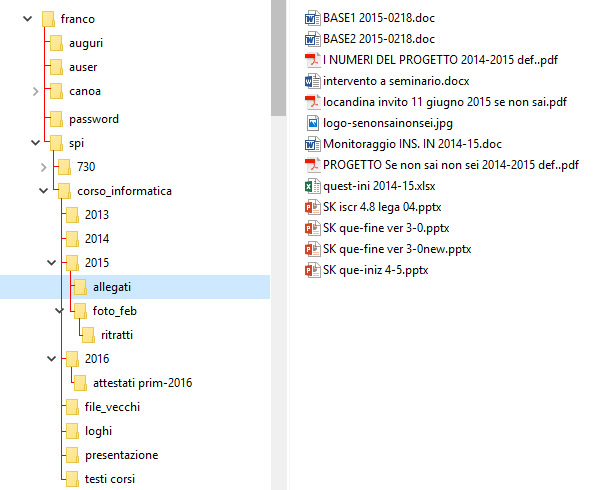
{ [visualizza - copia - taglia - incolla - sposta - trascina - FAT vs NTFS] }
